Галерея фонов Яндекс.Браузера содержит множество картинок и живых обоев. Они адаптируются под размер экрана любого компьютера или телефона без потери качества. Обои разбиты на категории: найти изображение по вкусу сможет каждый.
В чем особенность галереи фонов Яндекса
Галерея – инструмент для настройки внешнего вида веб-обозревателя. Она избавляет от необходимости искать изображения подходящего размера и качества в интернете. Фоновые картинки есть в каждом браузере, но галерея Яндекса дает две дополнительные возможности: сортировка по категориям и установка анимированных обоев.
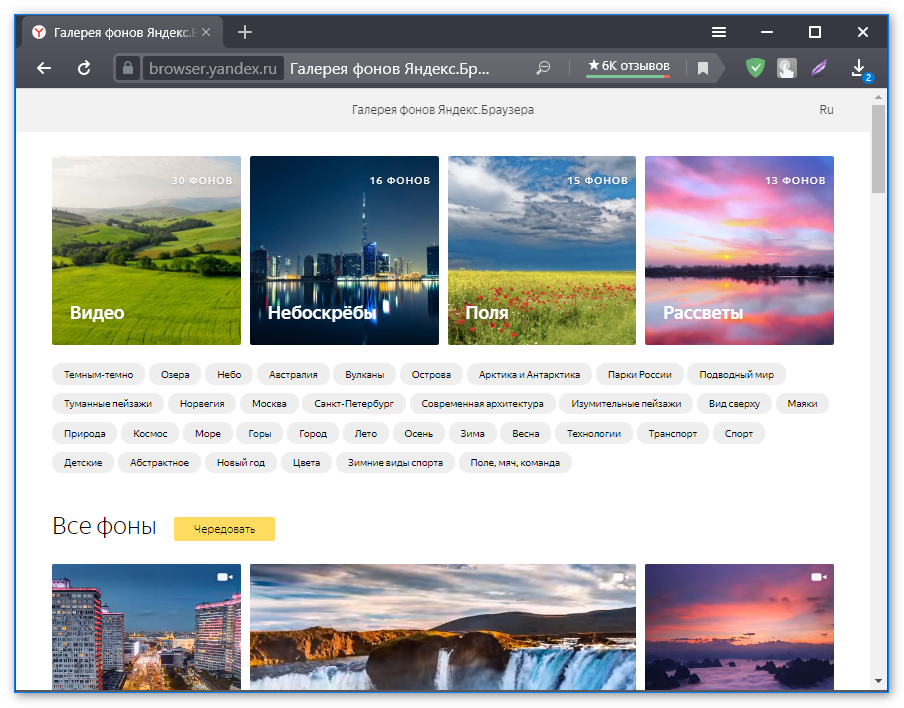
Разбивка на категории
Яндекс.Браузер рассортировал обои на 39 категорий: от пейзажей Арктики до аниме фонов. Если выбрать одну категорию, можно включить чередование. Фотографии будут меняться раз в день на случайную картинку из той же категории. Для этого нужно нажать кнопку «Чередовать каждый день».
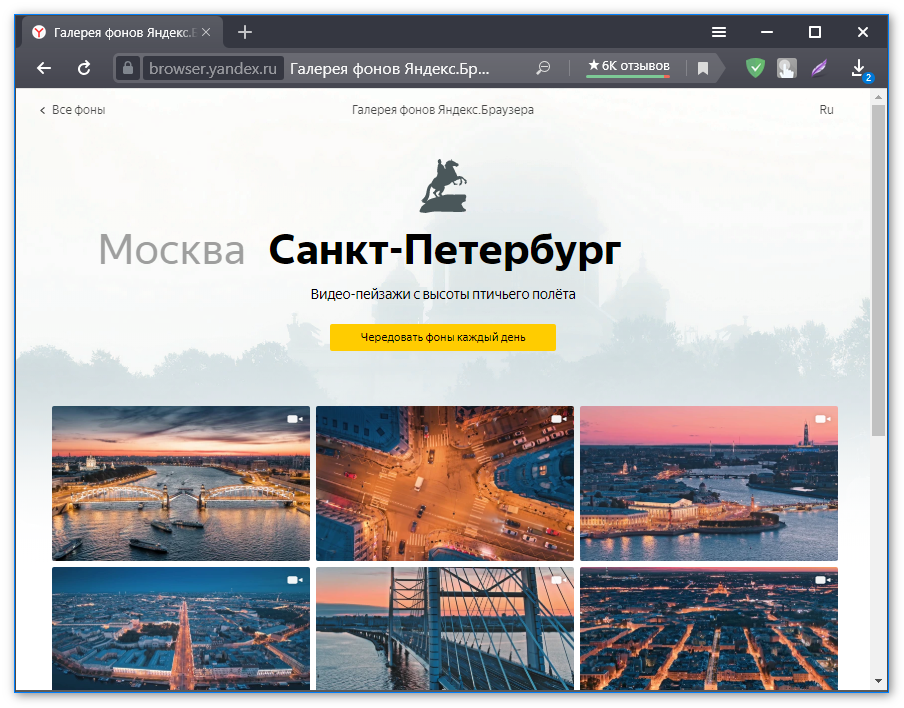
Живые анимированные обои
Вторая особенность – возможность установить анимированный фон для браузера Яндекс. Живые обои – это короткие видеоролики, которые можно установить в качестве фоновой картинки. Они помечены значком видеокамеры в правом верхнем углу фотографии.
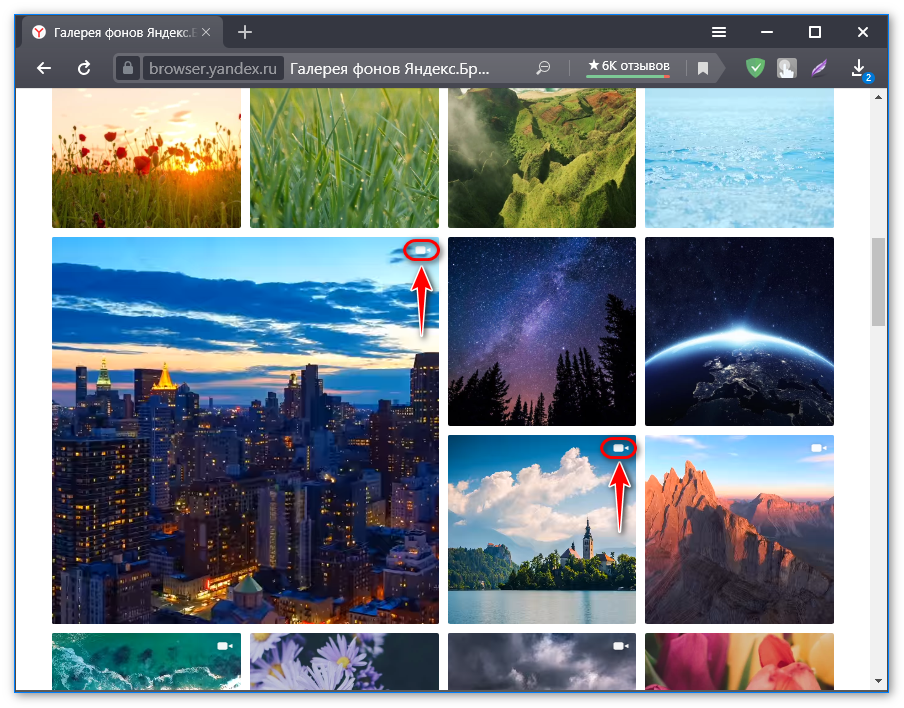
Не рекомендуется устанавливать живые обои на слабые компьютеры и смартфоны. Анимированные изображения повышают потребление оперативной памяти на 20-25%, поэтому работа браузера может сильно замедлиться.
Как установить картинки из галереи
Самое долгое в процессе установки – выбор подходящих обоев из тысяч красивых фото. Фоновое изображение из галереи Яндекса устанавливается за пару кликов. Но процессы установки на компьютере и телефоне немного отличаются.
На компьютере
Чтобы установить обои для браузера на компьютере, нужно выполнить следующие действия:
- Нажать кнопку «Галерея фонов» в нижней части «Табло» на стартовом экране.
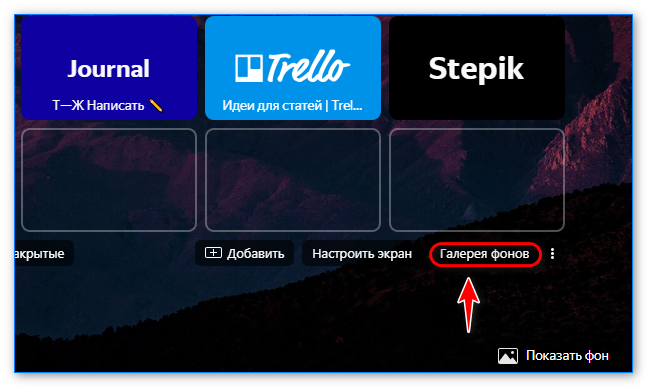
- Найти подходящее фото и кликнуть на него.
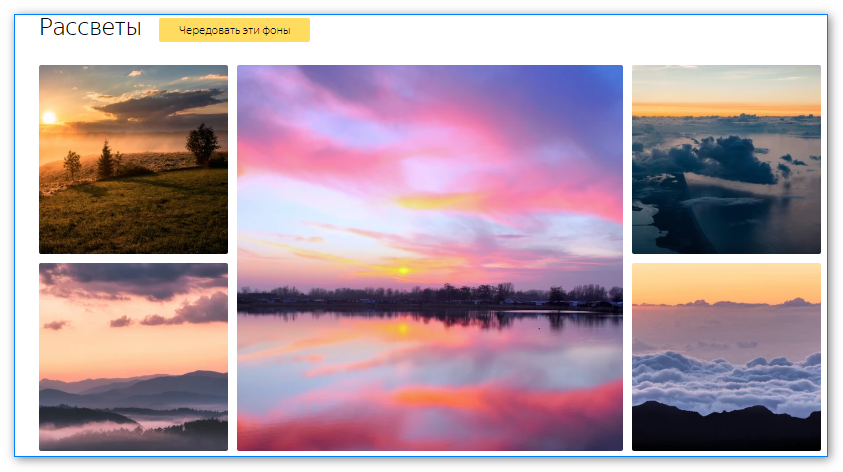
- Нажать кнопку «Применить фон» под превью стартовой страницы.
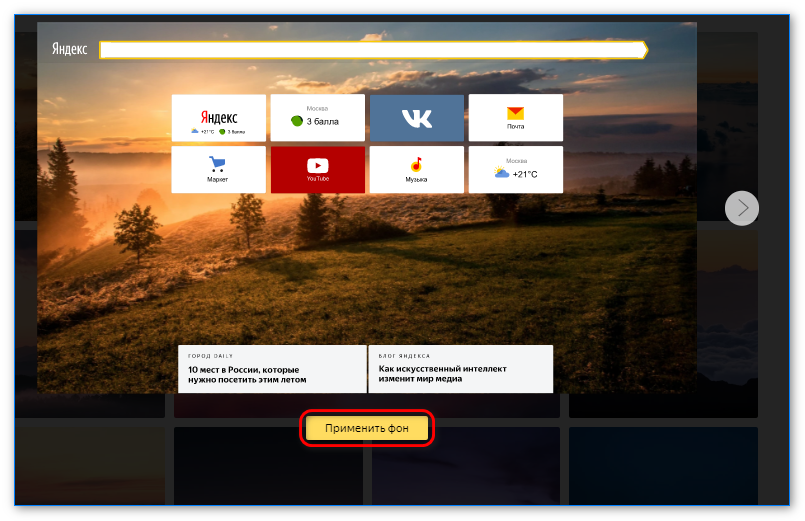
Картинка станет фоновым изображением после скачивания. Как только установка завершится, автоматически откроется стартовая страница Яндекс.Браузера с «Табло».
На телефоне
Установить обои на смартфон просто. Для этого потребуется:
- Нажать на иконку вызова меню в умной строке.
- Выбрать кнопку «Изменить фон».
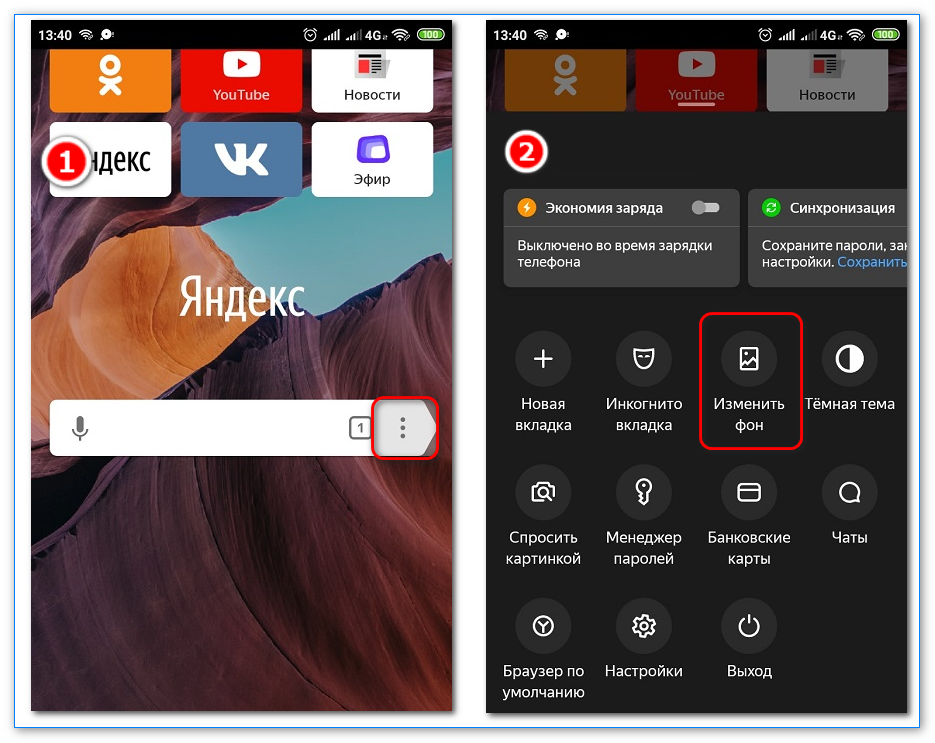
- Выбрать подходящую картинку из всех фонов или категории и кликнуть на нее.
- Нажать кнопку «Применить».
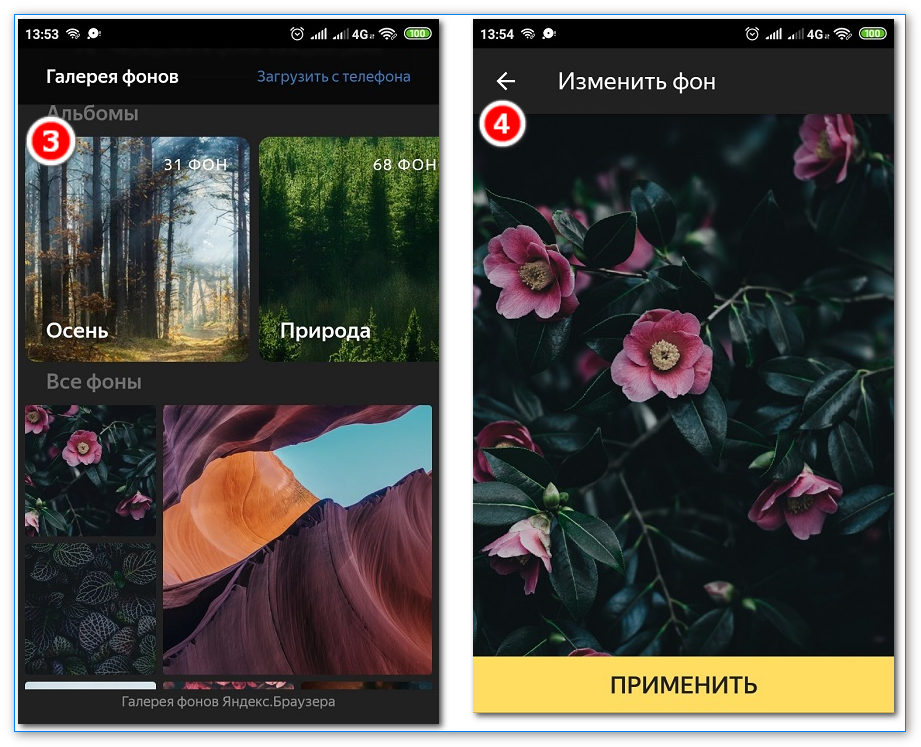
Изображение загрузится и установится за несколько секунд. Обозреватель автоматически откроет новую вкладку с умной строкой.
Можно ли скачать картинки из галереи фонов
Cкачать фон для Яндекс.Браузера из галереи на компьютер или телефон не получится. Яндекс хранит на диске только стандартные предустановленные изображения. Их предлагают выбрать при первой установки веб-обозревателя. Найти их можно в скрытой папке на компьютере:
- Открыть «Проводник» или «Мой компьютер» и очистить адресную строку.
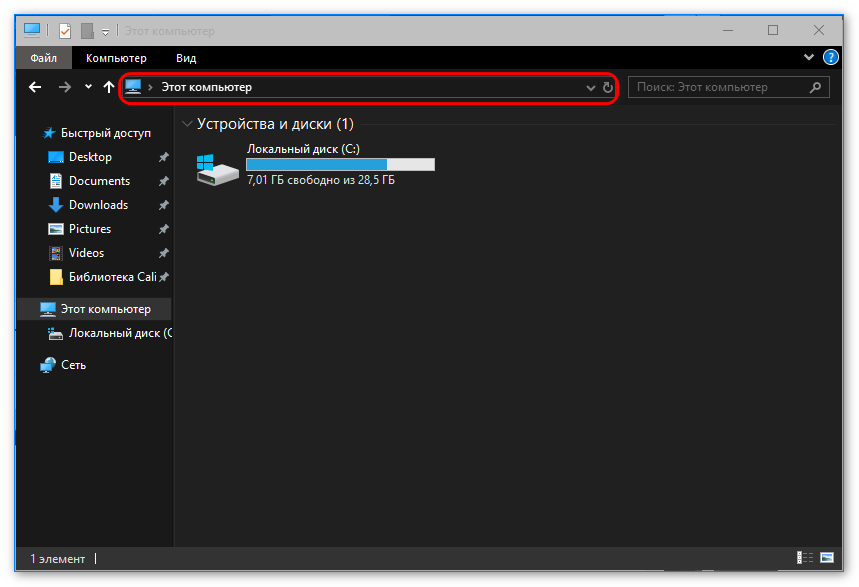
- Ввести адрес C:\Users\имя_компьютера\AppData\Local\Yandex\YandexBrowser\Application, где вместо фразы «имя_компьютера» нужно указать название профиля.
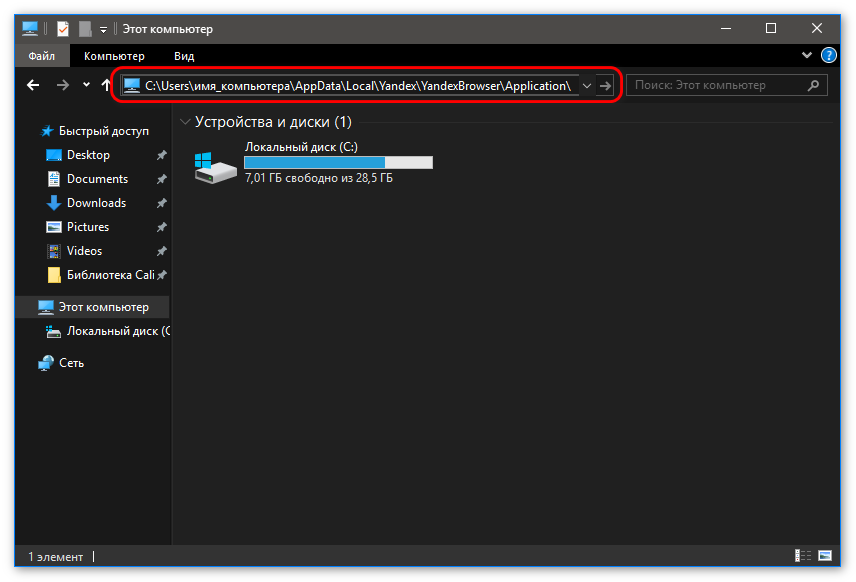
- Открыть папку с последней установленной версией браузера. Она состоит из четырех чисел, разделенных точками.
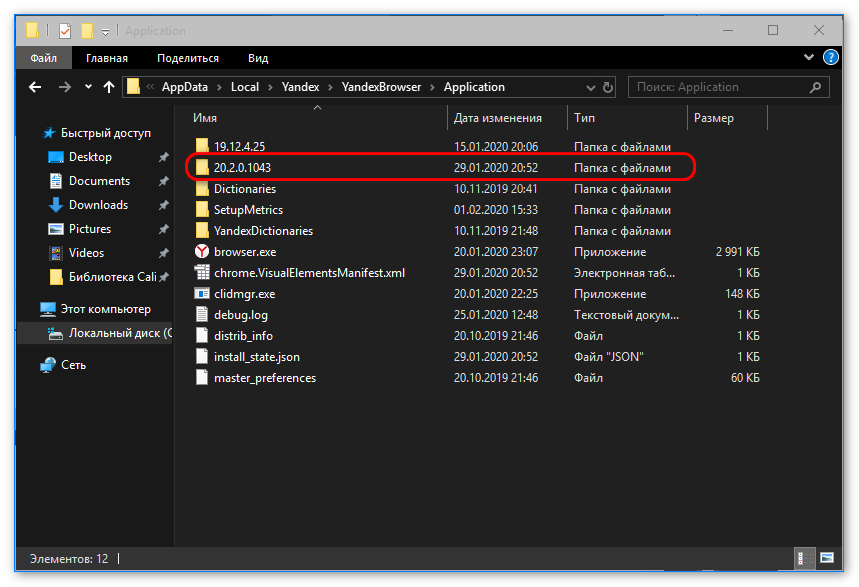
- Перейти к папке resources, затем – wallpapers.
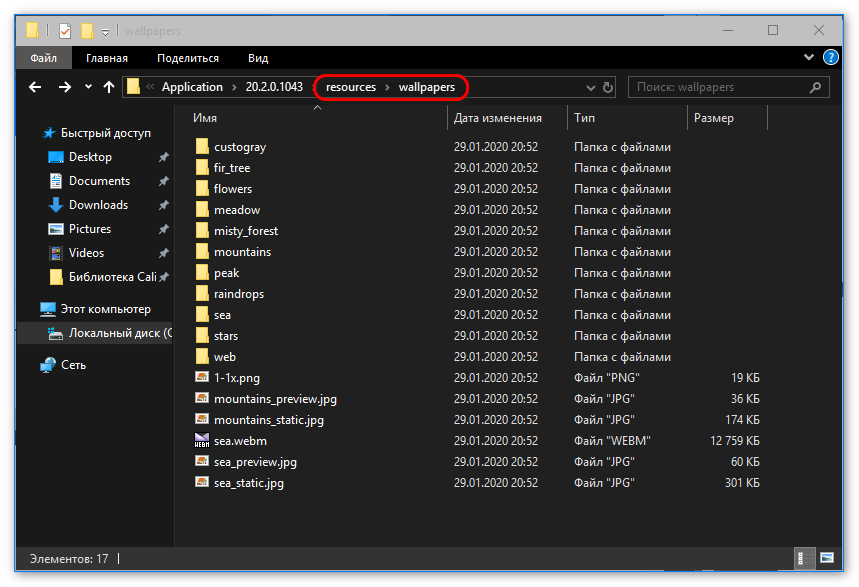
Изображения с расширением .jpg – это картинки из стандартной галереи, с расширением .webm – живые обои. Картинки с расширением .png в папках – это превью фотографий, которые доступны в основных категориях. Скачать бесплатно остальные изображения из других категорий не получится.
Галерея фонов – это тысячи изображений, которые помогают украсить обозреватель на любой вкус. Искать обои под разрешение экрана не нужно: браузер сам подберет подходящее качество и размер. Яндекс постоянно добавляет новые картинки.




